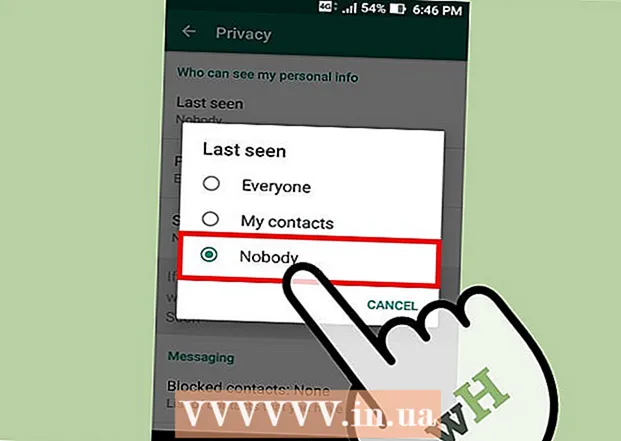Pengarang:
Morris Wright
Tanggal Pembuatan:
22 April 2021
Tanggal Pembaruan:
1 Juli 2024

Isi
- Melangkah
- Metode 1 dari 2: Hubungkan melalui SSH
- Metode 2 dari 2: Koneksi tidak aman
- Tips
- Peringatan
Telnet adalah aplikasi praktis yang telah ada selama beberapa dekade. Anda dapat menggunakannya untuk menyambung ke server jarak jauh karena berbagai alasan, seperti mengelola mesin dari jarak jauh melalui server Telnet atau mengelola hasil server Web.
Melangkah
 Buka Terminal di Mac Anda, di folder Alat di bawah Program.
Buka Terminal di Mac Anda, di folder Alat di bawah Program.- Ini sama dengan command prompt di Windows. Namun, karena OS X didasarkan pada UNIX dan bukan MS-DOS, perintahnya berbeda.
Metode 1 dari 2: Hubungkan melalui SSH
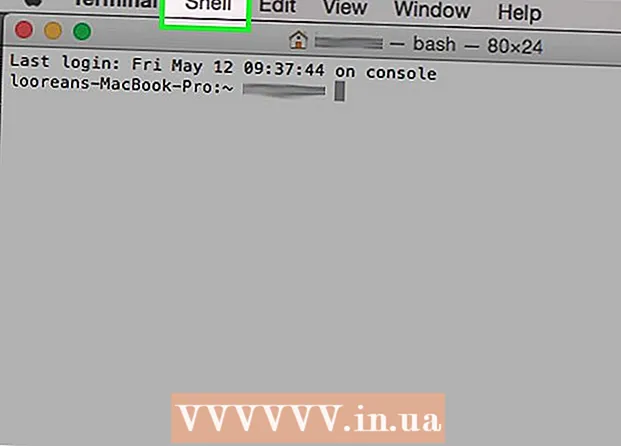 Untuk koneksi yang aman, gunakan SSH (Secure Shell)
Untuk koneksi yang aman, gunakan SSH (Secure Shell) 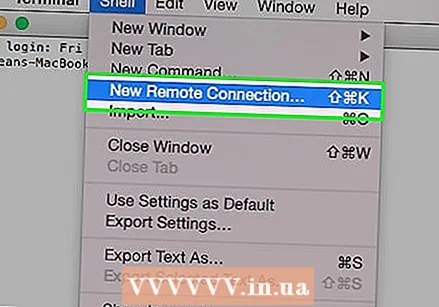 Pilih dari Kulit-Tidak bisa Koneksi jarak jauh baru.
Pilih dari Kulit-Tidak bisa Koneksi jarak jauh baru.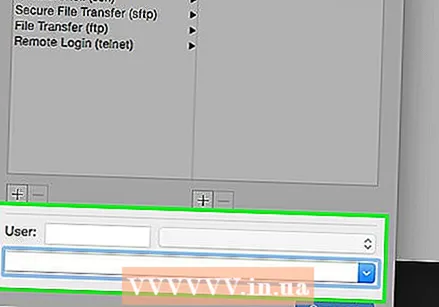 Masukkan nama host atau alamat IP. Di bidang di bagian bawah jendela Koneksi baru seperti yang ditunjukkan di bawah ini, masukkan alamat server yang ingin Anda sambungkan.
Masukkan nama host atau alamat IP. Di bidang di bagian bawah jendela Koneksi baru seperti yang ditunjukkan di bawah ini, masukkan alamat server yang ingin Anda sambungkan. - Perhatikan bahwa Anda memerlukan akun untuk masuk.
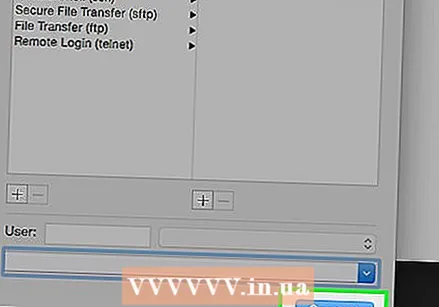 klik Untuk menghubungkan.
klik Untuk menghubungkan.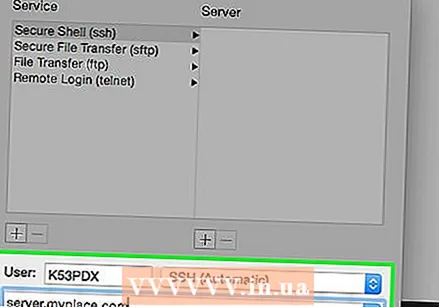 Anda akan dimintai kata sandi Anda. Penekanan tombol Anda tidak ditampilkan untuk alasan keamanan.
Anda akan dimintai kata sandi Anda. Penekanan tombol Anda tidak ditampilkan untuk alasan keamanan.  Simpan pengaturan Anda. Klik pada + di bawah kolom Server.
Simpan pengaturan Anda. Klik pada + di bawah kolom Server. 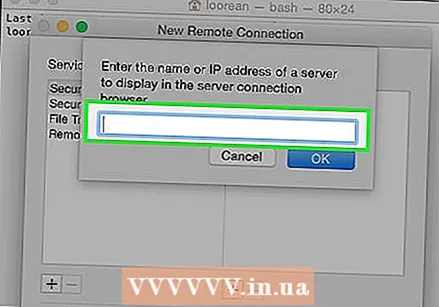 Masukkan nama host atau alamat IP server di layar selamat datang yang ditampilkan.
Masukkan nama host atau alamat IP server di layar selamat datang yang ditampilkan.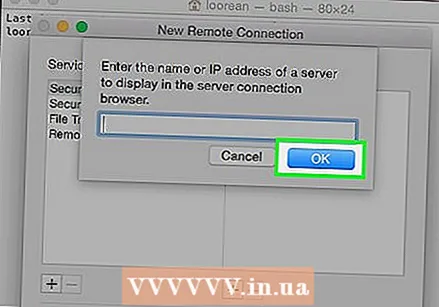 klik baik.
klik baik.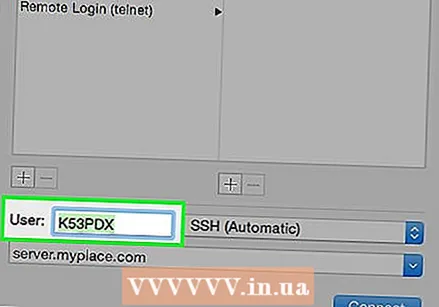 Ketik penggunaIndo di bidang Pengguna, klik Menghubung dan data Anda akan disimpan.
Ketik penggunaIndo di bidang Pengguna, klik Menghubung dan data Anda akan disimpan.
Metode 2 dari 2: Koneksi tidak aman
 Tipe Command-N. Ini akan membuka yang baru Terminal-sidang.
Tipe Command-N. Ini akan membuka yang baru Terminal-sidang. 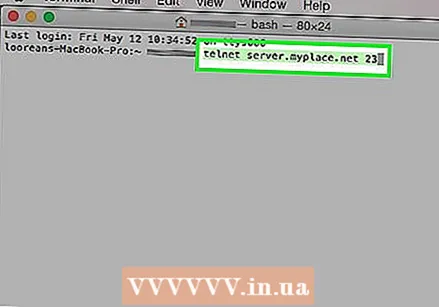 Masukkan nama host atau alamat IP. Di sebelah kursor yang berkedip, masukkan informasi login yang benar seperti yang ditunjukkan: telnet server.myplace.net 23
Masukkan nama host atau alamat IP. Di sebelah kursor yang berkedip, masukkan informasi login yang benar seperti yang ditunjukkan: telnet server.myplace.net 23 - Perhatikan bahwa nomor port mungkin berbeda. Periksa dengan administrator server jika Anda tidak dapat terhubung.
Tips
- Nomor port tidak selalu diperlukan.
- Untuk menutup koneksi, tahan CTRL +] dan ketik "stop", lalu tekan "Enter".
Peringatan
- Koneksi yang tidak aman dapat dengan mudah dicegat. Gunakan dengan sangat hati-hati.
- Koneksi masuk dan kesalahan selama proses otentikasi biasanya dilacak oleh sebagian besar server, jadi hindari menggunakan Telnet untuk tujuan yang tidak jelas.